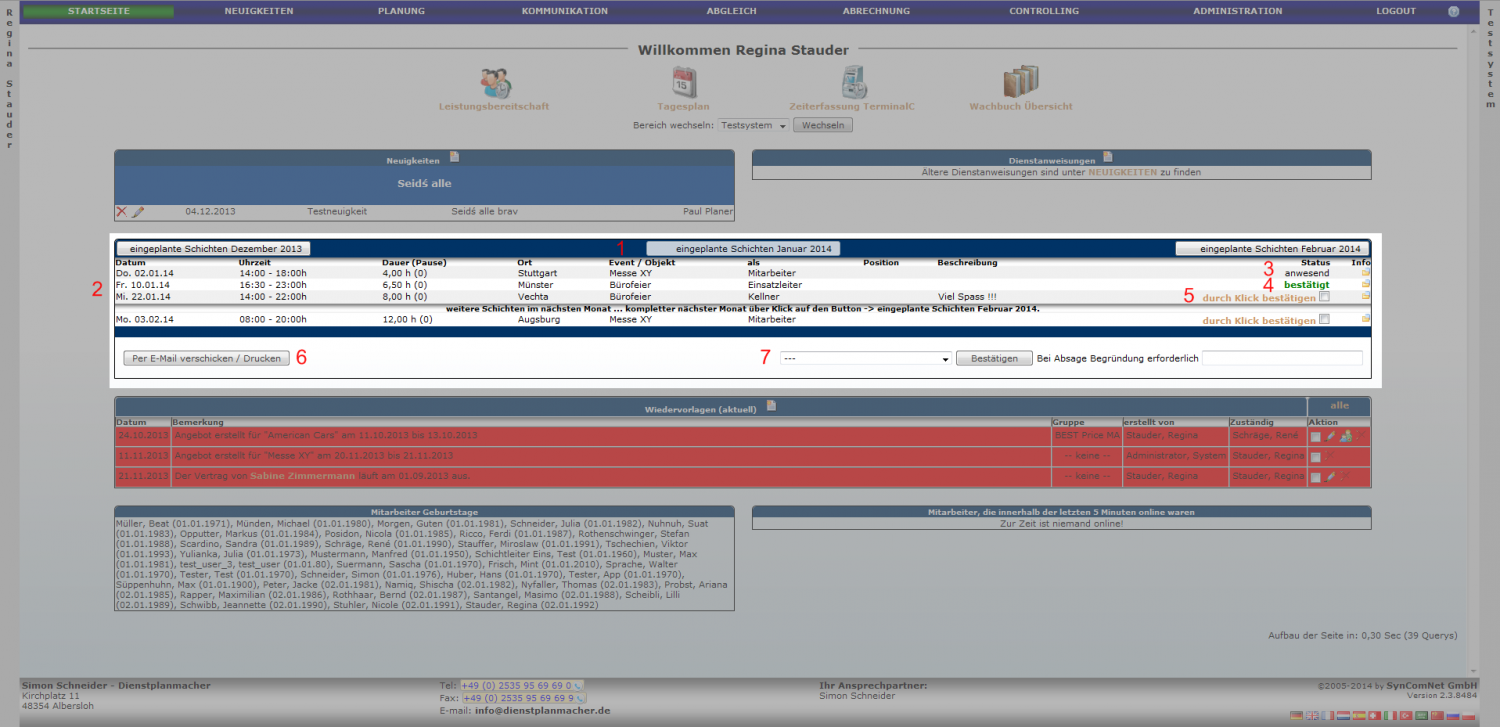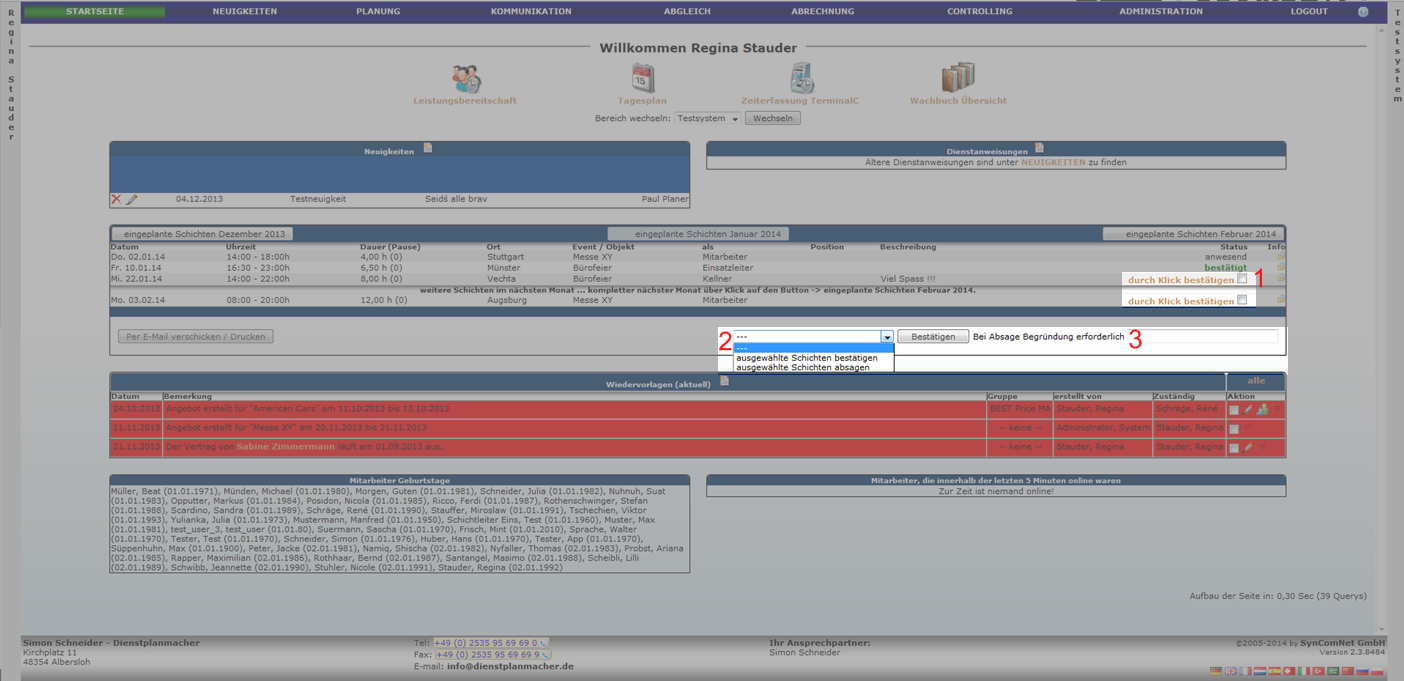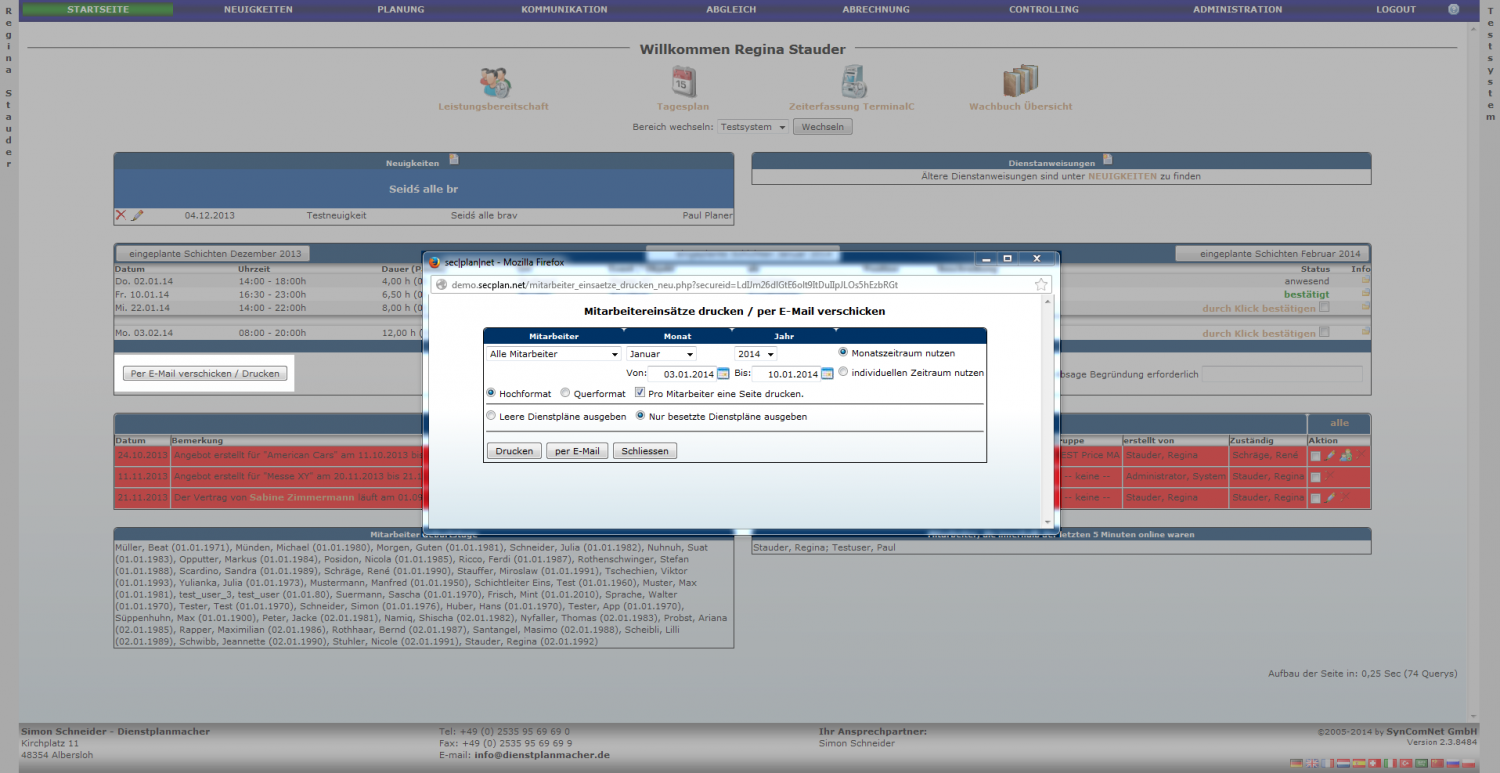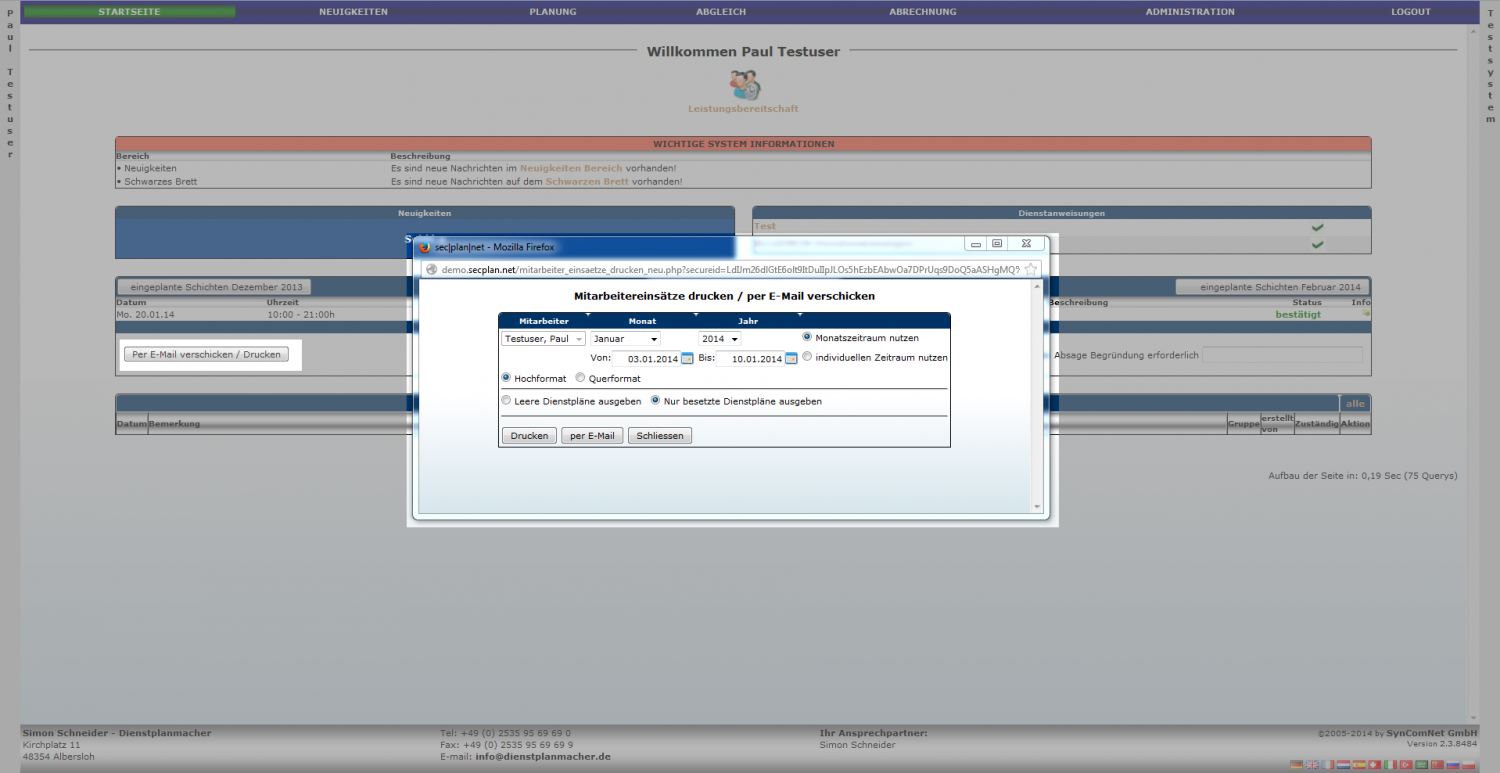Deine Schichten
Aus SynComNet Wiki
Sascha (Diskussion | Beiträge) |
Sascha (Diskussion | Beiträge) |
||
| (Der Versionsvergleich bezieht 4 dazwischenliegende Versionen mit ein.) | |||
| Zeile 4: | Zeile 4: | ||
Hier werden die vergangenen und die nächsten Dienste angezeigt, für die der jeweilige Mitarbeiter eingeplant ist. | Hier werden die vergangenen und die nächsten Dienste angezeigt, für die der jeweilige Mitarbeiter eingeplant ist. | ||
| - | + | In der Übersicht (2) wird der aktuelle Monat und die erste Schicht im nächsten Monat. In der Zeile darüber (1) kann der Monat gewechselt werden. | |
| - | + | Im hinteren Teil kann der Mitarbeiter sehen ob die Schicht schon abgeglichen ist (3), er die Schicht schon <span style="color:#008000"> "'''bestätigt'''" </span> hat (4) und ob er die Schicht noch <span style="color:#CD950C"> "'''durch Klick bestätigen'''" </span> (5) muss. | |
| - | + | ||
| - | + | ||
| - | + | ||
| - | + | Es besteht die Möglichkeit Dienstpläne per Mail zuschicken oder zudrucken (6). Wie dieses im Detail aussieht finden sie weiter unten. | |
| - | + | Im System besteht die Möglichkeit das Mitarbeiter Schichten absagen können. Dieses kann im unteren rechten Teil (7) der Schichtenübersicht erledigt werden. Wie dieses im Detail aussieht finden sie weiter unten. | |
| - | + | ||
| - | + | ||
[[Datei:startdeineschichten.png|1500px]] | [[Datei:startdeineschichten.png|1500px]] | ||
| - | + | ||
| + | Wie oben schon beschrieben kann man im System einstellen, ob ein Mitarbeiter Schichten absagen kann. Wenn dieses aktiviert ist und ein Mitarbeiter möchte eine oder mehrere Schichten absagen muss man die Dienste die man nicht machen möchte anhacken (1) und es muss zwingend eine Begründung (3) eintragen werden. Dann "ausgewählte Schichten absagen" auswählen (2) und auf "Bestätigen" klicken. | ||
| + | Nun wird die Schicht wieder frei und beim Mitarbeiter wird ein Eintrag erstellt. | ||
| + | |||
[[Datei:maabsagen.png|1500px]] | [[Datei:maabsagen.png|1500px]] | ||
| - | + | ||
| - | + | Hier die Funktion des Drucken oder Verschicken des Dienstplans aus Sicht eines Admin und Planer. Diese können nicht nur ihren eigenen Dienstplan drucken bzw. verschicken sondern für alle Mitarbeiter. | |
| - | + | ||
| + | [[Datei:deine-schichten_drucken-admin.png|1500px|Deine-Schichten_drucken-admin]] | ||
| + | |||
| + | |||
| + | Hier die Funktion des Drucken oder Verschicken des Dienstplans aus Sicht eines Mitarbeiters. Er kann nur seinen eigenen Dienstplan ausdrucken oder an sich selber per Mail schicken. | ||
| + | |||
| + | [[Datei:deine-schichten_drucken-user.png|1500px|Deine-Schichten_drucken-user]] | ||
Aktuelle Version vom 3. Januar 2014, 12:21 Uhr
Menü Startseite
Deine Schichten
Hier werden die vergangenen und die nächsten Dienste angezeigt, für die der jeweilige Mitarbeiter eingeplant ist. In der Übersicht (2) wird der aktuelle Monat und die erste Schicht im nächsten Monat. In der Zeile darüber (1) kann der Monat gewechselt werden. Im hinteren Teil kann der Mitarbeiter sehen ob die Schicht schon abgeglichen ist (3), er die Schicht schon "bestätigt" hat (4) und ob er die Schicht noch "durch Klick bestätigen" (5) muss.
Es besteht die Möglichkeit Dienstpläne per Mail zuschicken oder zudrucken (6). Wie dieses im Detail aussieht finden sie weiter unten.
Im System besteht die Möglichkeit das Mitarbeiter Schichten absagen können. Dieses kann im unteren rechten Teil (7) der Schichtenübersicht erledigt werden. Wie dieses im Detail aussieht finden sie weiter unten.
Wie oben schon beschrieben kann man im System einstellen, ob ein Mitarbeiter Schichten absagen kann. Wenn dieses aktiviert ist und ein Mitarbeiter möchte eine oder mehrere Schichten absagen muss man die Dienste die man nicht machen möchte anhacken (1) und es muss zwingend eine Begründung (3) eintragen werden. Dann "ausgewählte Schichten absagen" auswählen (2) und auf "Bestätigen" klicken.
Nun wird die Schicht wieder frei und beim Mitarbeiter wird ein Eintrag erstellt.
Hier die Funktion des Drucken oder Verschicken des Dienstplans aus Sicht eines Admin und Planer. Diese können nicht nur ihren eigenen Dienstplan drucken bzw. verschicken sondern für alle Mitarbeiter.
Hier die Funktion des Drucken oder Verschicken des Dienstplans aus Sicht eines Mitarbeiters. Er kann nur seinen eigenen Dienstplan ausdrucken oder an sich selber per Mail schicken.